3 metodi per masterizzare un Blu-ray su computer Windows 10/11
Blu-ray rimane una forma preferita per i fan del cinema classico. Puoi ancora vedere raccolte Blu-ray per film di alta qualità. Nel frattempo, se hai dei film 4K e vuoi archiviarli in modo duraturo senza danneggiare la qualità, puoi masterizzare un Blu-ray con questi file video. Fortunatamente, il processo di masterizzazione diventa molto più accessibile man mano che la tecnologia si sviluppa. Al giorno d'oggi, puoi masterizzare rapidamente un Blu-ray sul tuo computer Windows 10/11. Preferisci un modo semplice con più funzioni? Quindi, segui la guida definitiva di seguito per vedere i modi 3 su come masterizzare un Blu-ray su Windows e troverai sicuramente quello desiderabile.
Lista guida
Parte 1: 2 modi per masterizzare un Blu-ray su Windows 10/11 [predefinito] Parte 2: Come creare e masterizzare video in Blu-ray [Professionale] Parte 3: Domande frequenti sulla masterizzazione di Blu-rayParte 1: 2 modi per masterizzare un Blu-ray su Windows 10/11
Non c'è bisogno di un'app aggiuntiva; gli strumenti di Windows integrati - Windows Media Player ed Esplora file, possono masterizzare un Blu-ray per te. Con questa utility integrata, puoi rendere il disco Blu-ray inserito come un driver USB e aggiungere file multimediali ad esso sul tuo computer Windows. Sebbene gli strumenti potrebbero non essere efficienti come un masterizzatore Blu-ray professionale, le semplici funzionalità e le operazioni facili possono comunque soddisfare la maggior parte delle tue esigenze.
Come masterizzare un Blu-ray con Windows Media Player
Passo 1.Puoi avviare Windows Media Player dalla barra di ricerca sulla barra delle applicazioni. Quindi, inserisci un disco Blu-ray vuoto nell'unità Blu-ray. Collega l'unità al computer.
Passo 2.Per masterizzare video sul tuo disco Blu-ray, fai clic sul pulsante Masterizza e scegli l'opzione CD o DVD dati. Assicurati che i video che vuoi aggiungere siano già nella Libreria di Windows Media Player.
Passaggio 3.Nella parte destra della finestra di Windows Media Player, ci sarà un elenco di masterizzazione. Trascina i video su di esso. Fare clic sul pulsante "Avvia masterizzazione" per masterizzare il Blu-ray.
Passaggio 4.Al termine del processo di masterizzazione, il masterizzatore del disco espellerà automaticamente il disco.
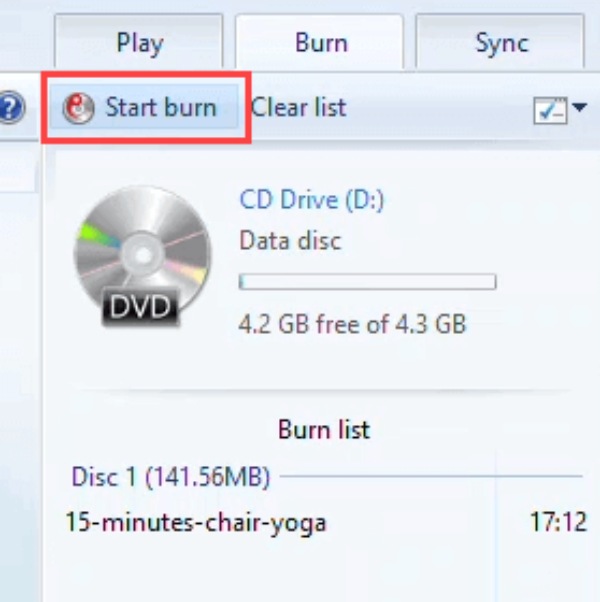
Come creare un Blu-ray con Esplora file
Passo 1.Collega l'unità con un disco Blu-ray al computer. Quindi, apri Esplora file. Puoi aprire due finestre di Esplora file, che sarà più veloce per aggiungere file in un secondo momento.
Passo 2.Nella finestra Esplora file, vedrai il tuo disco e fai doppio clic su di esso. Viene visualizzata una finestra in cui puoi rinominare il disco, scegliere la prima opzione (Come un'unità flash USB) e fare clic sul pulsante "Avanti" per procedere.
Passaggio 3.Il tuo disco inizierà la formattazione. Al termine, trascina i file che desideri aggiungere da un'altra finestra di Esplora file e rilasciali nella cartella del disco, operazione che richiederà un po' di tempo.
Passaggio 4.Una volta che tutti i file sono stati copiati sul disco, puoi fare clic con il pulsante destro del mouse sull'icona del disco in Esplora file e fare clic sul pulsante "Chiudi sessione". Ciò ti consente di continuare ad aggiungere file. Ma puoi anche fare clic sul pulsante "Espelli" per estrarre direttamente il disco.
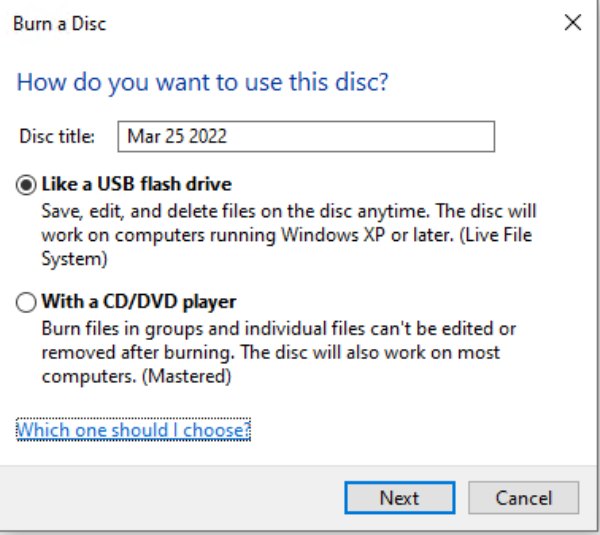
Consiglio: Tranne il Come una chiavetta USB opzione, puoi anche masterizzare un Blu-ray facendo clic su Con un lettore CD/DVD opzione in Esplora file e i passaggi sono simili ai passaggi precedenti. Nel frattempo, puoi anche masterizzare un CD audio o registrare in Windows Media Player.
Parte 2: come creare e masterizzare video in Blu-ray
Sebbene gli strumenti integrati di Windows funzionino durante la masterizzazione di un Blu-ray, ci sono alcuni limiti. Ad esempio, non hai opzioni per la masterizzazione di file ISO su Blu-ray. Quindi, come masterizzare rapidamente un Blu-ray con più personalizzazione? La risposta deve essere Creatore Blu-ray AnyRec. Puoi masterizzare tutti i tipi di file, video o dati con l'aiuto di questo Blu-ray Creator. Che si tratti di video 4K o file ISO, puoi aggiungerli tutti al tuo Blu-ray a una velocità incredibile.

Masterizza video su disco Blu-ray/cartella Blu-ray/file ISO insieme.
Visualizza l'anteprima degli effetti ogni volta che apporti una modifica.
Offri diversi stili di modelli di menu per il tuo Blu-ray.
Modifica, ritaglia e ritaglia i video prima di masterizzarli su Blu-ray.
100% Sicuro
Passo 1.Scarica, installa e avvia "AnyRec Blu-ray Creator" sul tuo computer. Collega l'unità Blu-ray al computer, inserisci un disco Blu-ray nell'unità e torna alla finestra di AnyRec Blu-ray Creator. Quindi, fai clic sul pulsante "Aggiungi file" per importare i tuoi video.
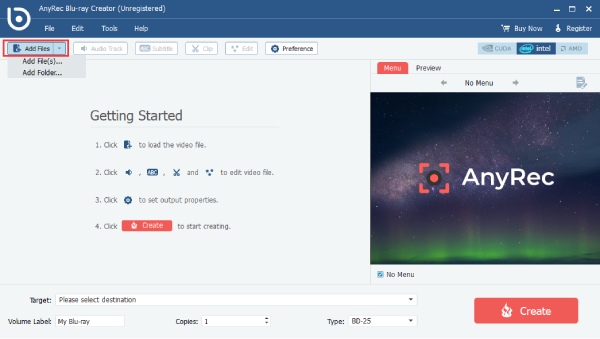
Passo 2.Seleziona i video dalla cartella. Puoi premere "Ctrl" per selezionare più di un video. Una volta importati, puoi regolare la durata del video facendo clic sul pulsante "Clip" o facendo clic sul pulsante "Traccia audio" per aggiungere file audio aggiuntivi.
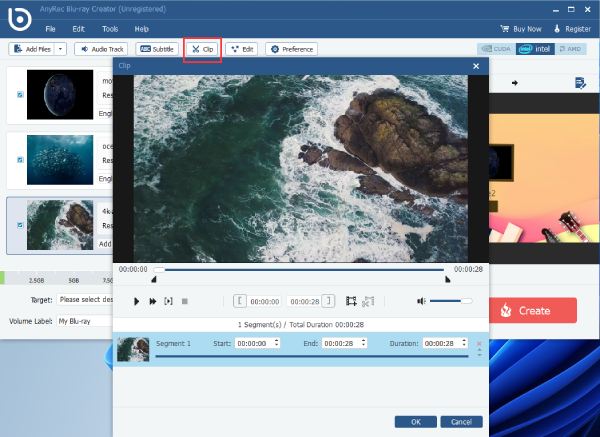
Passaggio 3.Sul lato destro della finestra, puoi fare clic sul pulsante "Modifica menu" per scegliere una copertina del menu per il tuo Blu-ray. Successivamente, fai clic sull'opzione a discesa "Destinazione" per scegliere il tuo Blu-ray come destinazione. Scegli un tipo e fai clic sul pulsante "Crea" per avviare la masterizzazione su Blu-ray.
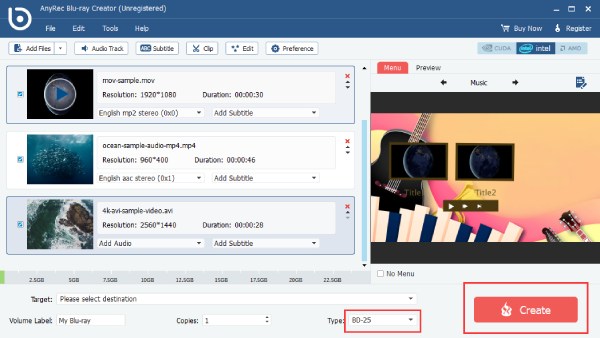
Somma: Questo Creatore di Blu-ray non danneggerà la qualità del tuo video o ridurre le dimensioni del video dopo aver masterizzato i video su Blu-ray. Puoi anche trovare una raccolta di filtri da applicare al tuo video in questo creatore.
Parte 3: Domande frequenti sulla masterizzazione di Blu-ray
-
Quanto tempo ci vuole per masterizzare un Blu-ray?
Secondo la Boston University, in media, il tempo necessario per creare un Blu-ray è da tre a quattro volte la durata dei video aggiunti.
-
Come masterizzare un Blu-ray con file ISO su Windows 11?
È possibile inserire un disco Blu-ray nell'unità BD, collegare l'unità al computer e trovare il file ISO sul computer. Quindi, fai clic con il pulsante destro del mouse sul file e scegli Mostra altre opzioni. Nel popup, fai clic sull'opzione Masterizza immagine disco. Seleziona un masterizzatore nella nuova finestra e fai clic sul pulsante Masterizza per iniziare. Al termine del processo di masterizzazione, puoi vedere che la barra di avanzamento diventa completamente verde. Fare clic sul pulsante Chiudi per terminare.
-
Posso riprodurre Blu-ray con Windows Media Player?
No, non puoi. Sebbene sia possibile utilizzare Windows Media Player per masterizzare un Blu-ray o un DVD, il lettore non supporta il formato Blu-ray Disc.
Conclusione
Tutto sommato, tutte le soluzioni per correggere come masterizzare un Blu-ray su Windows 10/11 sono elencate sopra. Gli strumenti integrati sono la scelta migliore se desideri un modo semplice per masterizzare rapidamente i tuoi video su Blu-ray. Tuttavia, se desideri che il contenuto del tuo Blu-ray sia più personalizzabile, AnyRec Blu-ray Creator è la massima priorità.
100% Sicuro
